Si vous avez suivi l’évolution de Kodi, la dernière version 19, aka Matrix, pose les bases de nombreux changements techniques. Des changements qui sont indispensables dans la durée pour l’évolution du logiciel mais qui font grincer pas mal de dents aujourd’hui. Les principaux griefs étant liés à l’incompatibilité des extensions de Kodi 18 avec la nouvelle version.
Si vous avez des extensions spécifiques sous Kodi 18, elles doivent être ré-écrites pour Kodi 19. Et tant qu’elles ne le sont pas, elles ne fonctionneront pas. Aussi, si vous voulez laisser le temps aux développeurs de faire les mises à jour nécessaire vous allez peut être avoir envie de revenir à Kodi 18.
Pour se faire, c’est assez simple. Il faut commencer par désinstaller Kodi 19. Sur une TV-Box il est nécessaire d’aller dans les paramètres puis, en sélectionnant « applications », vous pourrez retrouver le programme, le sélectionner et enfin cliquer sur « désinstaller ». Sur tablette ou smartphone, le classique appui long sur l’icône devrait vous permettre de la désinstaller facilement.
Une fois désinstallé, il faut télécharger la bonne version de Kodi 18.9 disponible sur leurs serveurs.
Si vous avez une TV Box 64 bits comme les Nvidia Shield ou certaines solutions Realteck ou Rockchip, il vous faut la version 64 bits ARM V8A. Si vous avec une TV-Box en 32 bits, il vous faut la version V7A 32 bits. Vous pouvez cliquer sur le lien avec le bouton droit et faire un « enregistrer sous » pour télécharger le lien directement sur votre Box ou sur une clé USB.
Une fois l’application installée, il faudra la lancer depuis un explorateur de fichiers. Si votre système vous demande si vous acceptez les « sources inconnues », validez positivement ce choix. Vous pourrez y revenir par la suite mais c’est indispensable pour installer une application ne provenant pas du Play Store.
Vous avez remplacé Kodi 19 par Kodi 18.9 ! Bravo !
Seul souci, Kodi 19 va venir signaler au logiciel qu’il existe et donc proposer une mise à jour automatique. Pour empêcher cela, il faut signaler à Kodi dans ses paramètres de ne plus le faire. Pour cela, il faut aller dans ses paramètres.
Naviguer dans « paramètres du système ».
Puis dans « mises à jour »…
Et enfin choisir l’option qui vous convient le mieux. La meilleure étant celle de conserver les notifications. Histoire de vérifier de temps en temps si vos extensions ont été mises à jour…
| 2,5€ par mois | 5€ par mois | 10€ par mois | Le montant de votre choix |






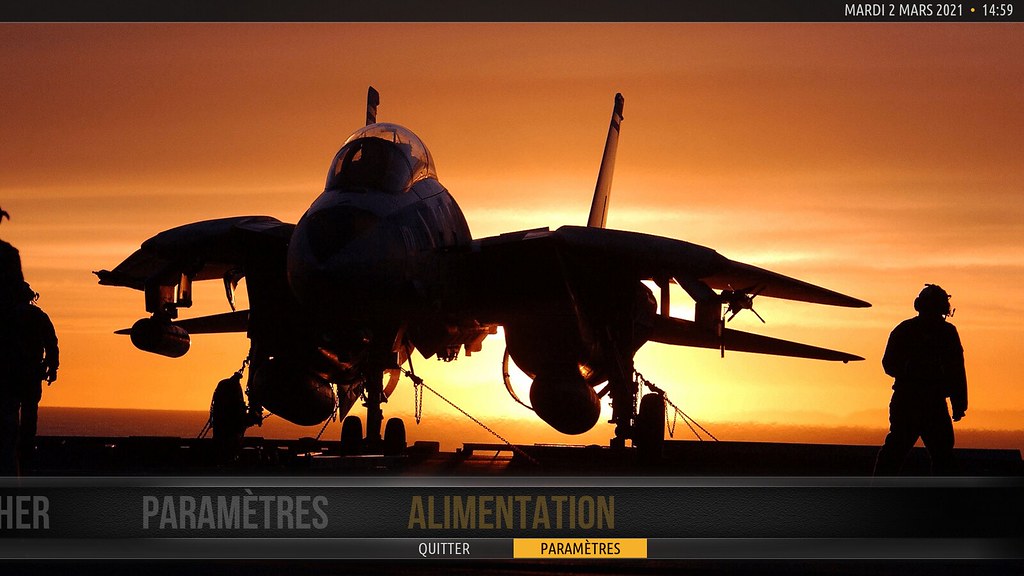


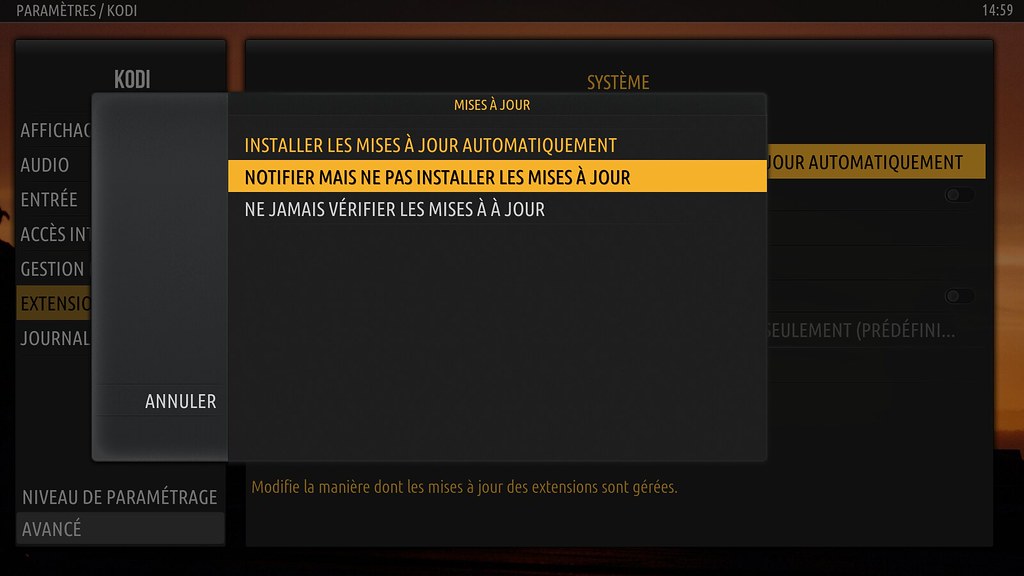















Merci, de mon coté c’est les partages SMB dispo sur un Windows 10 qui ne sont plus accessibles.
Alors qu’en version 18 j’avais aucun soucis.
J’ai pas mal cherché et modifié la config, que ce soit dans Kodi 19 ou sur mon Windows 10, mais rien n’y fait…
Donc retour sur la version 18 !
Ganon :
J’ai eu ce souci aussi.
Mais il y a une solution simple et qui marche très bien.
Il faut rajouter une source réseau, et non pas choisir directement les partage SMB.
Ensuite, rentrer l’adresse IP du serveur.
Inutile de renseigner le dossier.
Ensuite rentrer le login et mot de passe Windows.
Dans mon cas, ce n’était pas le nom complet d’utilisateur, mais le nom que j’ai dans mon dossier user de Windows.
Et ça marche super bien après…
Mais j’ai des soucis que je n’avais pas avant.
Mes Isos de DVD ne sont pas correctement reconnues.
Le scrapper de séries de TMDB n’a pas le même ordre que celui de TVDB…. Heureusement on peut changer.
Le scrapper python me renvoie des erreurs, alors que le scrapper normal fonctionne bien.
Bref, le début est compliqué mais les bases sont bonnes !
Pour mon média center, j’ai testé pas mal de serveurs Média-center (Kody, Emby, Plex, …).
Kodi est très bien mais fait trop usine à gaz et difficile a maintenir pour un néophyte.
Finalement je me suis arrêté sur Jellyfin qui mérite à être mieux connu (https://jellyfin.org/) qui correspond bien plus à la philosophie media center accessible depuis n’importe où (Internet, Salon, TV connecté, Smartphone). Il est, comme kodi,Open-Source et multi-Plateformes et dispose des plugins essentiels pour mes besoins. Jellyfin est de plus portable et tourne parfaitement sur des micro-configs y compris pour le transcodage à la volée.
@CHP: Je suis utilisateur de Kodi depuis un paquet d’années (quand il s’appelait encore XBMC).
Je reconnais que son côté « je fais plein de trucs » peut faire usine à gaz et perdre les nouveaux utilisateurs. Je n’utilise Kodi quasiment que sur ma Shield dans mon salon et très rarement sur mon PC fixe.
Je teste depuis peu en parallèle Emby (dont Jellyfin est un fork je crois) que je trouve vraiment bien aussi mais qui est basé sur une architecture client serveur (mon serveur Emby est sur mon NAS synology). J’ai bien aimé le coté media center accessible depuis n’importe où et j’hésite justement à passer à Emby justement pour ça.
@PY:
En effet, Jellyfin est le fork open source et totalement GRATUIT de Emby (quasi identique) et c’est ce que j’aime. J’ai quité Emby car même si la partie serveur est gratuite, les clients desktop, mobile et SmartTV obligent de payer une licence annuelle (ou à vie) qui sont chères.
J’utilise les clients Jellyfin-mpv-desktop, jellyfin-mpv-shim et Jellyfin sur les app-stores (tous gratuits et open sources).
Essaie le et tu vas l’adopter.
@PY:
J’ai oubliéde préciser qu’en mode Docker, tu peux installer Jellyfin sur quasi tous les NAS et même sur les FreeBox Delta
@CHP: Tu as réussi à me convaincre…
Je vais remplacer Emby par Jellyfin sur mon NAS Synology qui gère Docker.
Pour ceux qui sont sous Android, j’avais il y a quelque temps compilé kodi 18.9 avec un nom de package diffèrent pour pouvoir le faire cohabiter avec kodi 19.
J’ai nommé le pacakge org.xbmc.kodi18 ainsi les données de configuration sont stockées sans le répertoire /sdcard/Android/data/org.xbmc.kodi18.
Si vous voulez le tester voici le lien https://www.mediafire.com/file/nzxgg58psvcoqo7/org.xbmc.kodi18-18.9-armeabi-v7a-20201205.apk/file
Ainsi vous aurez deux versions de kodi en même temps.
Cependant j’utilise plus que kodi 19.
Bonjour, je suis aussi passé à la version 19, sur Windows, mais je n arrive pas a avoir le français est ce normal ?
Sur PC mes partages (syno) sont montés comme lecteurs réseau (t:\ x:\ etc)
Et la nouvelle version ne voit rien dans ces dossiers au niveau du scan de bibliotheque mais en navigant viai fhichier on voit bien les vidéos.
Tout le monde a des soucis a priori, il s’est passé quoi pour que cette version sorte ?!
De mon côté avec Kodi 19 sur ma Shield, je n’arrive plus à modifier la vitesse de lecture.
Sur Kodi 18 j’avais rajouté des entrées dans un fichier de mapping de touches, mais là ça semble ne plus fonctionner.
@CHP: J’ai regardé vite fait jellyfin mais je n’ai pas l’impression que je puisse reproduire ma config actuelle avec ce soft.
Aujourd’hui j’ai un NAS windows, et un boitier android sur lequel est installé KODI. Kodi lance mes films à partir de mon partage SMB. Et c’est le boitier android et sa puce qui gère l’affichage et le décodage du flux video.
Avec jellyfin c’est donc mon nas qui doit effectuer cela si comprend bien ?